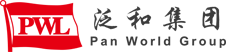Navigator Suite也叫Chart Track是博格德马丁公司自主研发的一款电子海图+电子航海图书资料综合管理软件。于2021年3月份开始服务于客户终端,至今刚刚两年时间。

无论哪款海图管理软件,皆大同小异,抓住重点,牢记5点:1.草拟/导入航线2.抽选海图、图书3.安装密钥4.每周更新5.备份记录。
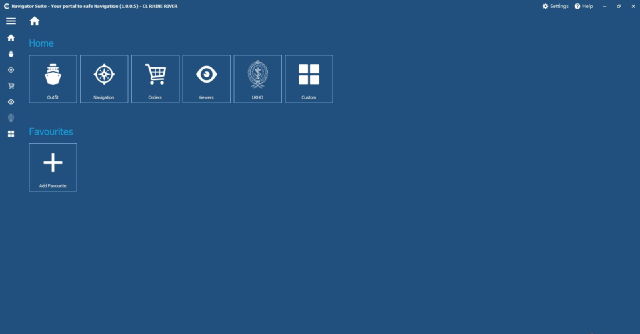
打开软件界面,窗口左侧的图标为操作功能模块列表,点击某模块则菜单栏对应该模块名称,以及弹出子菜单。右侧窗口对应其相应的编辑区,下面一一介绍这些模块的功能:
 1.Home:一键回到主界面。
1.Home:一键回到主界面。
 2.Outfit:里面包含Updating,Inventory,AVCSX三个子模块。Inventory中汇总了船舶持有的纸质海图/图书资料,需要每次申请后通过CATALOGUE选择对应的新版资料进行手动添加,并删除旧版,确保总清单保持最新,以便航次需要。
2.Outfit:里面包含Updating,Inventory,AVCSX三个子模块。Inventory中汇总了船舶持有的纸质海图/图书资料,需要每次申请后通过CATALOGUE选择对应的新版资料进行手动添加,并删除旧版,确保总清单保持最新,以便航次需要。
 3.Navigation:
3.Navigation:
Routing: 创建、导入、导出、编辑或删除航线文件,在其他模块中可选择按航线更新海图或按航线订购海图 。
EasyNav: 可提供电子许可的更新,以及海盗,AIO 和气象信息,还可以作为ECDIS 的备份 。
 4.Order management:Catalogue:.可订购纸版以及电子海图和出版物
4.Order management:Catalogue:.可订购纸版以及电子海图和出版物
Order management: 跟踪订单和物流信息, 确认报价和物流信息
 5.Viewers:
5.Viewers:
eBooks (NavLog):浏览电子版航海日志
eBooks (NavReader): 为IMO、Witherby’s, ITU, Brown,等各种出版商提供目录和电子书的阅览。
Navigator+:可对气象,ECA, MARPOL区域,航警和航行计划选择性显示的ENC 阅览器
Documents:这真是一个非常好用的功能,不仅有ENC的Schedule A/Read me,还有ADP的激活码,更有全球21个区域的航行警告,一个界面全部搞定。
 6.UKHO,在同一台电脑上安装ADP,ENP等图书资料,从这里可以直接查看所需要的电子图书资料。
6.UKHO,在同一台电脑上安装ADP,ENP等图书资料,从这里可以直接查看所需要的电子图书资料。
 7.Custom,自定义模块,可以添加额外的软件快捷方式。
7.Custom,自定义模块,可以添加额外的软件快捷方式。
零零散散的这么多子模块,使用起来很不方便,有没有什么办法简化一下界面?当然有,那就是Favorite的功能了,把常用的功能都放到一起,由于每个人的习惯不同,所添加到Favorite里面的模块也不相同。下图就是我习惯用的自定义界面,标记五角星的6个模块:Updating、Inventory、AVCSX、Catalogue、Routing、Documents就是常用的一些功能,从画航线到申请海图、图书再到更新,查看图书资料都在这6个模块里面。
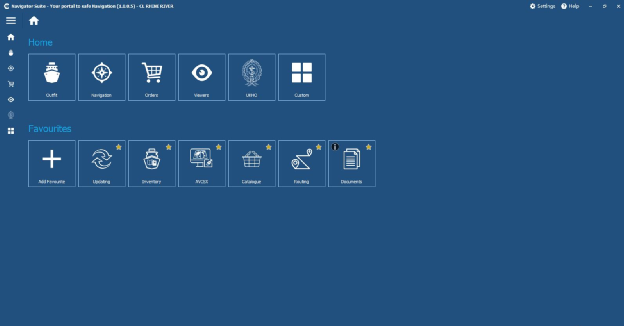
如何使用该款软件申请海图呢,直接上干货吧。下面结合我轮配备的FRUNO-FMD 3300型号的电子海图,从收到航次指令之后,FRUNO 电子海图与Navigator Suite软件需要操作的完整流程,分享出来。
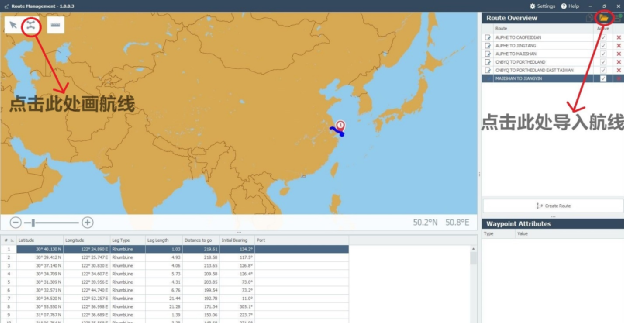
第一步:点击首页的Routing 功能模块,从始发港到目的港进行草拟航线。在Navigator suite软件里面画航线有两种方法。第一种方法:点击左上角的Draw Route直接在界面上画航线;第二种方法:在ECDIS(Electronic Chart Display and Information System)上画好航线,通过U盘导入软件,记住要导入RTZ格式的航线哦,目前也仅支持RTZ格式的航线。我个人更倾向于第二种方法,因为软件里面的世界地图只是一个大概的轮廓,在上面直接画航线不是很精确,特别是大比例尺的港图,航线稍微偏一点,那么这张图就有可能漏掉。因为我轮一直跑中澳定线,虽然ECDIS里有的permit已经过期了,但还可以参考着用,照样可以很精确的从泊位画到泊位,我所需要做的就是参考过期的海图画一条航线,来申请新的permit。在这里阐述一下什么是permit:申请海图实际上就是购买覆盖航线经过区域的ENC(Electronic navigational chart),ENC为了保证版权设置了一个密钥,这个密钥有个有效期3/6/9/12个月不等,到期后需要申请这个海图的密钥,也就是permit,重新安装permit后你才能看到海图内容。
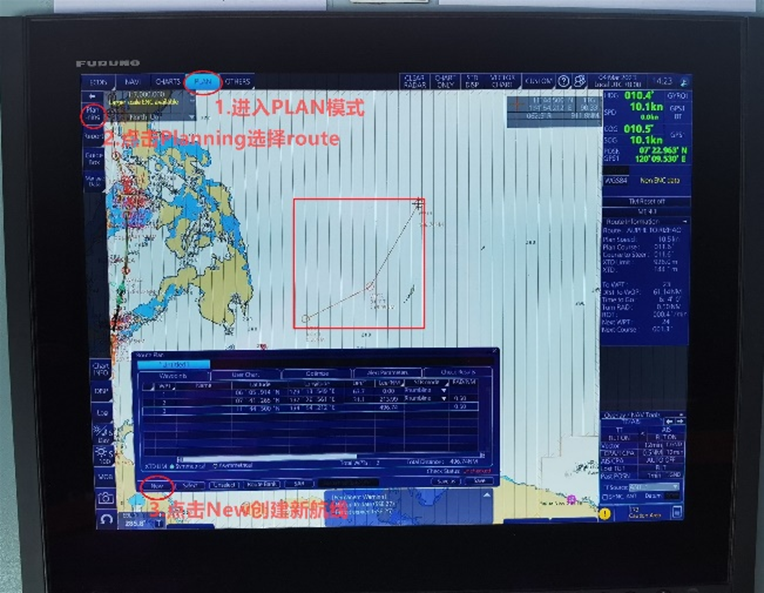
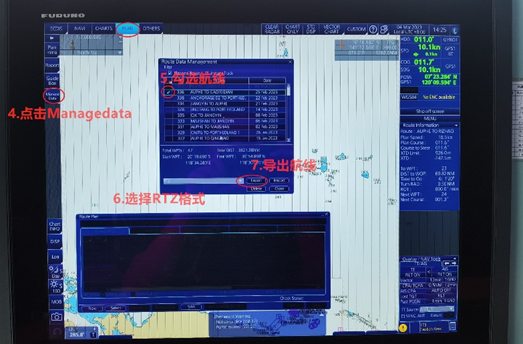
FRUNO 3300电子海图如何新建、导出航线请参考上图标记的内容。
导入航线之后就变成了下面这个画面
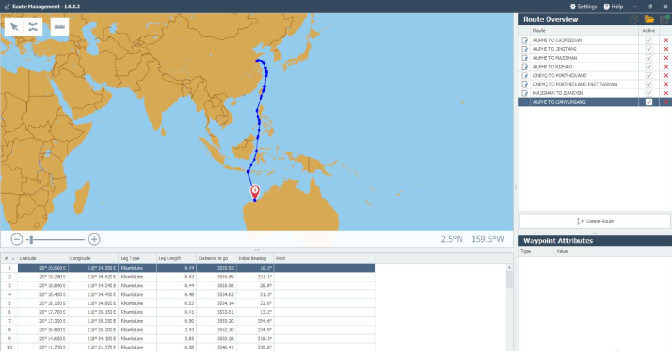
第二步:导入航线之后Routing 这个功能模块就不需要了,可以关掉。点击Catalogue功能模块进行抽选图书,如下图的标注所示,点击左上角Select Route,选择刚才导入的那条航线。点击右上角选择AVCS, Berthing、Harbour、Approach、Coastal、General、Overview全选,那么系统会根据航线所经过的区域自动跳出所需要的全部海图,全选之后点击Route to basket加入购物车,黄色部分代表我船已有的海图,购物车里会剔除掉。同理,把所需要的图书资料ADP,ENP也一齐加入购物车。(这一点是真心好用,有的软件海图和图书要分开申请,要给服务商发两次邮件。Navigator suite这款软件可以海图图书合并申请,只需发一次邮件就可以了)因为我轮的海图服务是包年的,所以就全选了。如果是申请一次公司付一次钱,那么申请海图时就要仔细抽选了,把重复覆盖的剔除掉为公司节省费用。
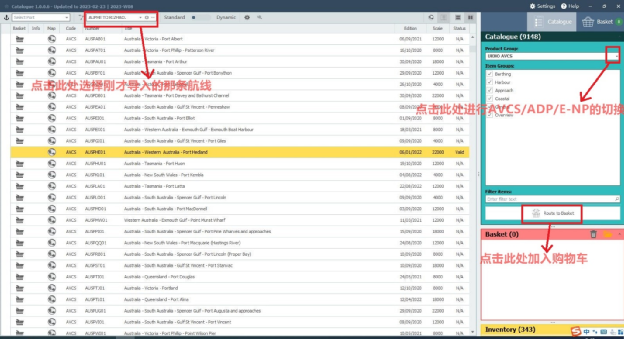
第三步:还是Catalogue这个功能模块,点击右上角Basket,我们可以看到刚才做的海图和图书的申请单已经在购物车里了。点击右下角的白色方框选择有效期,一般选择3Months,电子图书是固定的一年有效期。在抽选ENC添加到Basket的过程中,会发现船上现有超过一个月有效期的permit会自动剔除掉,不会列入Basket,对于航程十几天的短航线而言,这种情况无需多虑,若是中国至巴西大远洋就需要注意了,没到目的港海图已经过期了,过期之前记得再次申请。关于这个海图有效期,虽然有效期是3个月,但是这3个月之内海图上的信息就是可靠的吗,是可以完全信赖的吗?我认为不一定,比如海底突然长出了珊瑚或者海草,而海图上的底质还是显示的M S泥沙,如果要在这个地方抛锚是不是就有可能破坏这里的生态环境。又比如大风浪破坏了某个浮筒导致浮筒不见了,而海图上显示这里有个浮筒,那么当你船经过这里该看见浮筒时却没看见就会让你感到困惑;海图已经过期了,那这张图就一定不可以用吗,原则上是这样的,如果被PSCO检查到使用了过期的海图,那你就摊上大事儿了。但是一张图这3个月之内没有任何更新,水深、底质等等没有任何变化,即使已经过期了,那么这张图上的数据依然是最新的,只不过是过期了而已,需要花钱重新购买这张图的permit。所以我们要客观地去看待电子海图上的信息,不可以百分之百地依赖电子海图。作为一名驾驶员任何时候都要用视觉、听觉以及适合当时环境和情况的一切有效手段保持正规瞭望,视觉和听觉永远是首要的瞭望手段,你任何时候都可以相信你的眼睛和耳朵。
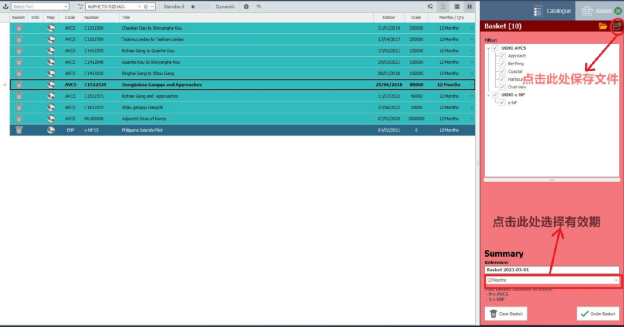
第四步:选择有效期之后,点击右上角的保存,会跳出来一个对话框,给文件命名字,选择bsk格式。把rtz格式的航线和bsk格式的申请包以附件的形式发给海图服务商,邮件格式参考下图,不需要任何描述,只写AVCS request就可以了。海图服务商收到邮件后会对航线进行审核,虽然我对所经过的海图全选了,等收到permit时会发现少了几张图,是因为海图服务商把重复覆盖的海图给剔除了。从发出邮件到收到permit大概需要4-5个小时,也就是你上班之前发送海图申请,下班之后联网收邮件就能收到你所需要的permit。
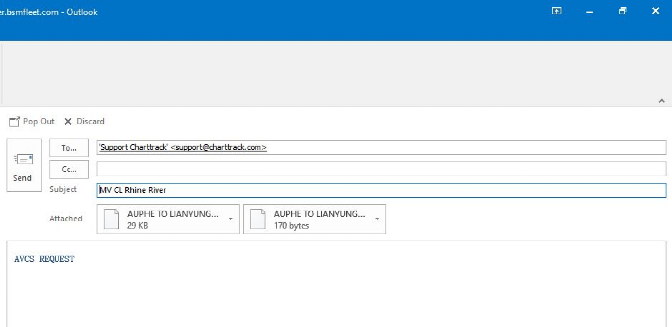
过了4个多小时……重新联网收发邮件,会受到如下所示的邮件。把附件进行解压,所需要的海图permit都在里面。
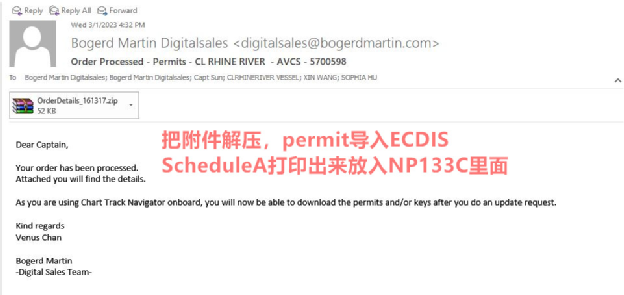
第五步:我用过的其他海图管理软件One ocean,E-navigator,Voyager都需要把permit导入软件里面,再加载一遍光盘。而Navigator Suite不需要把permit导入软件里面,下一步要做的就是再发送一次update request,把海图更新到最新的一周。回到Navigator Suite主界面,点击updating,跳出来一个对话框,点击Save File,系统会自动产生一个update request,保存到一个你习惯的位置,把这个update request再次发给海图服务商,大概等个5分钟就会收到更新文件,因为更新申请是自动回复的,不需要人工审核,所以回复快一些。
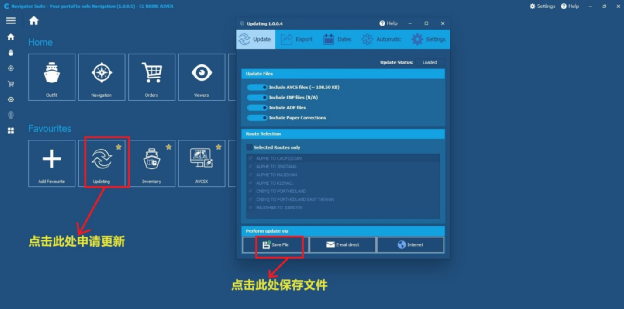

第六步:打开软件(如果不打开软件,系统是不会识别更新文件的),点击任意一个收到的更新文件,系统会自动吸收这些更新。吸收完毕之后要做的就是把数据导入U盘里面,更新FURUNO电子海图。
第七步:下面我要隆重给大家介绍AVCSX这个功能,也是其他软件所没有的功能,有了这个功能你就可以不用光盘了。讲真,从我用Navigator Suite这款海图管理软件3个多月以来,我从来没用过Data base光盘。有的电子海图自带光驱不好用,还要额外配备一个移动光驱,这下连额外的移动光驱也省了。当然,不用光盘不代表光盘可以不用配备了,软件毕竟是个程序,万一哪天这个程序被破坏了,光盘还可以用来救急,不耽误海图的安装。啰嗦这么多,AVCS功能该怎样用呢,请看下图:
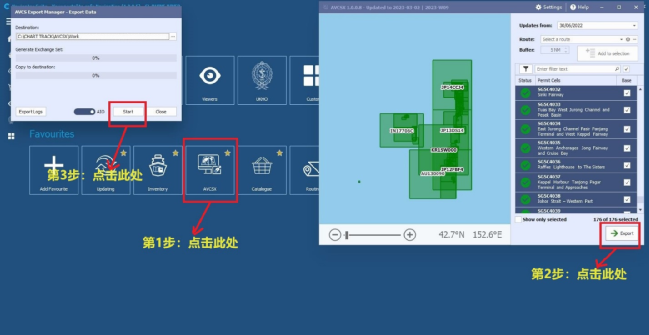
按照上图所示依次点击AVCSX→Export→Start,系统会把船上现有的所有的ENC数据,包括AIO、AVCS等传到U盘里面,等进度条走到100%,拔掉U盘。
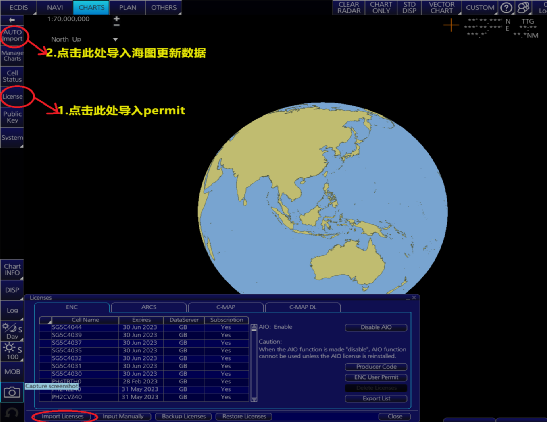
第八步:把U盘插到FURUNO电子海图上面,进入CHARTS海图维护模式,首先点击License导入permit,再点击Auto import分别导入AVCS和AIO。
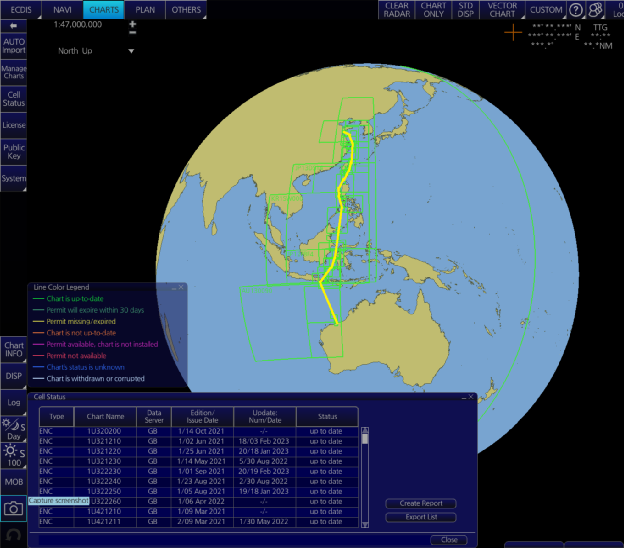
第九步:都导入完毕之后,点击Cell Status查看海图更新状态,航线所经过的海图都变绿了,嗯,这是我喜欢的颜色,也是PSC检查官所要求的颜色。即Permit有效, Charts up to date。如图所示,本轮V2301航次从Port Hedland 到连云港的航线。
以上就是从申请海图到安装海图的全部过程,是不是很简单。从申请到安装仅仅用了一次U盘来传导数据,不用往Navigator Suite软件里面加载permit,也不用加载光盘。再来说一说周更新,周更新就是重复第五步到第九步的内容,就不详细赘述了。和其他海图管理软件相比较唯一不同的是周更新需要手动申请更新,不像其他软件,每周海图服务商会自动的发给船上更新包,而Navigator Suite 需要进入Updating,点击Save file,给服务商发送一个update request,一般每周四申请更新,收到更新包之后再进行周更新。
综上,我总结了Navigator Suite的一些优点:
1.运行很快,反应迅速。不像voyager,打开软件需等个5分钟才能稳定下来。
2.不需要加载光盘,只需用一次U盘来传导数据。AVCSX是我很喜欢的一个功能, 也是非常实用的功能。
3.Documents把Schedule A、Read me、激活码、航行警告等等,放在了一个界面。简单、实用、方便、快捷。
美中不足之处就是没有Notice to mariners即航海通告的功能,虽然现在99%的船舶都配备了双套电子海图,不需要NTM这个功能了,据我所知还有一小部分船舶在使用纸质海图。如果你有强迫症,船上非要有最新的航海通告才算完美,可以登录UKHO的网站(www.admiralty.co.uk)手动下载最新的NTM 。我就属于后者,有时船上没信号,我会让家人帮忙下载下来每周的NTM,等靠港有信号了一起发给我。
到此海图申请与更新的问题基本就说完了,现在可以真正用于航行了,船长审核、微调完航线认为没问题后就可以设置和航线有关的参数:
1:设置安全水深Safety Depth ,Safety Contour, Shallow Contour,Deep Contour等。
2:开启并设置look ahead:监控前方航行区域是否安全,有危险会提前报警。
3:标记有关的航行警告(禁航区,军事演习区,捕鱼作业区等)。
4:编辑User Chart:NGA 区域、PI、浅点位置、定位间隔、VTS报告信息、引航站信息、通知机舱备车的位置、通知船长上驾驶台的位置、施舵点、换油点、锚地等一切有必要标注和提醒的信息。
以上就是关于航次海图申请与更新的整个步骤和过程。电子海图的使用与更新是二副的重要业务之一,更是保证航行安全的前提。智能航海犹如一把双刃剑,利弊全在于驾驶员能否熟练操作仪器与设备。常言道“书读百遍其义自见”,想要驾驭自如, 驾驶员还是要下功夫读透说明书,并在实操中不断强化自己的认知,才能对工作中遇到的问题从容应对。从2022年5月份开始我们公司管理的船舶已经陆陆续续的换成了Navigator Suite这款海图管理软件,其他公司的好多船舶也在使用这款软件。上述内容希望对正在使用或即将开通使用Navigator Suite的驾驶员们有所帮助,仅供参考,谬误难免,欢迎指正。也希望更多的一线同行能把经验转化成文字,借助媒体平台传播开来,造福更多航海人。
本文在高船长的指导下完成,在此表示感谢。
2/O关帅杰 2023年3月于Port Hedland回国途中